Ako šifrovať stránky a kľúčové slová na počítači Mac (09.15.25)
Ochrana osobných údajov a bezpečnosť údajov patria v súčasnosti k najväčším problémom v oblasti IKT (informačné a komunikačné technológie). Keďže toľko hackerov túži zmocniť sa vašich údajov prostredníctvom zabezpečeného aj nezabezpečeného pripojenia, nikdy nemôžete byť príliš opatrní s informáciami, ktoré uchovávate vo svojom počítači. Niektoré zákony ďalej stanovujú, že ak vediete záznamy o ľuďoch a spoločnostiach na vašom disku, je vašou zodpovednosťou zabezpečiť tieto informácie šifrovaním údajov. Našťastie šifrovanie údajov na počítači Mac nie je také ťažké, ako by sa zdalo. Tu sú dva najjednoduchšie spôsoby šifrovania na počítačoch Mac.
Čo je šifrovanie údajovPredtým, ako sa pustíme do šifrovacích metód pre počítače Mac, najskôr si povieme, čo je to šifrovanie. Šifrovanie je proces, pri ktorom váš počítač vezme uložené informácie a zamieša ich, podobne ako skladačka. Len čo sú dáta zašifrované, jediným spôsobom, ako tieto informácie prečítať, je dešifrovať ich. Ak to však chcete urobiť, počítač bude vyžadovať heslo, ktoré budete musieť poskytnúť pred zašifrovaním svojich údajov.
Dva spôsoby šifrovania súborov v systéme MacSpoločnosť Apple berie ochranu údajov a zabezpečenie vážne, čo je prečo nastavili niekoľko jednoduchých spôsobov šifrovania údajov v počítačoch Mac. Sú to:
- FileVault
- šifrovanie podľa súboru
Najjednoduchší spôsob, ako zabezpečiť, aby boli všetky vaše súbory chránené, je šifrovanie všetkého v počítači Mac. Potrebujete k tomu:
- Otvorte Predvoľby systému .
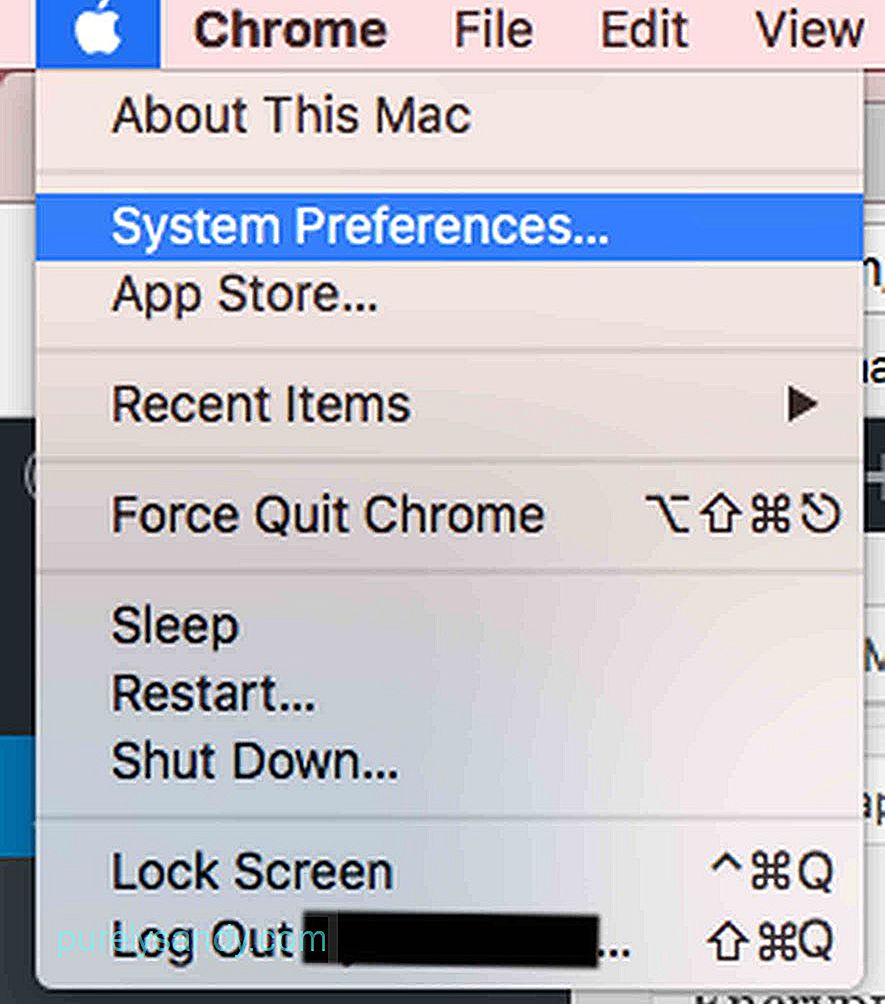
- Prejdite na Zabezpečenie a Ochrana osobných údajov .
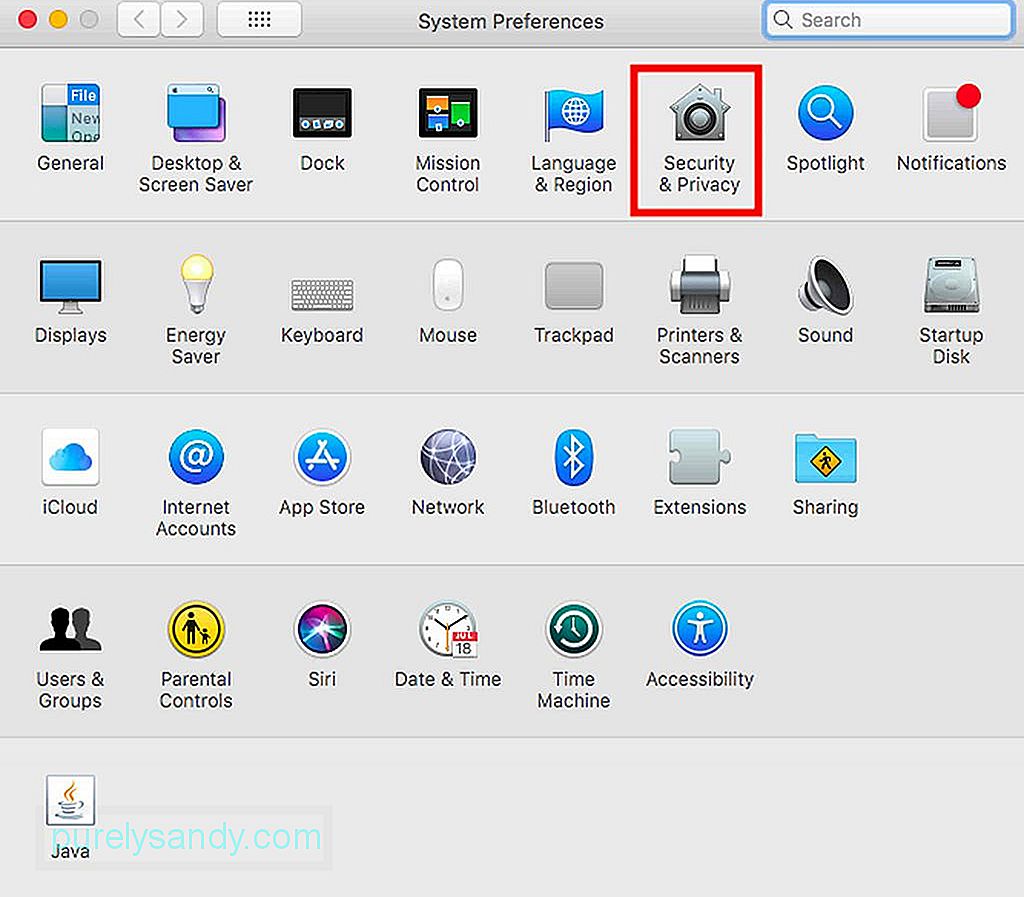
- Kliknite na kartu FileVault .
- Kliknite na možnosť Zapnúť FileVault .
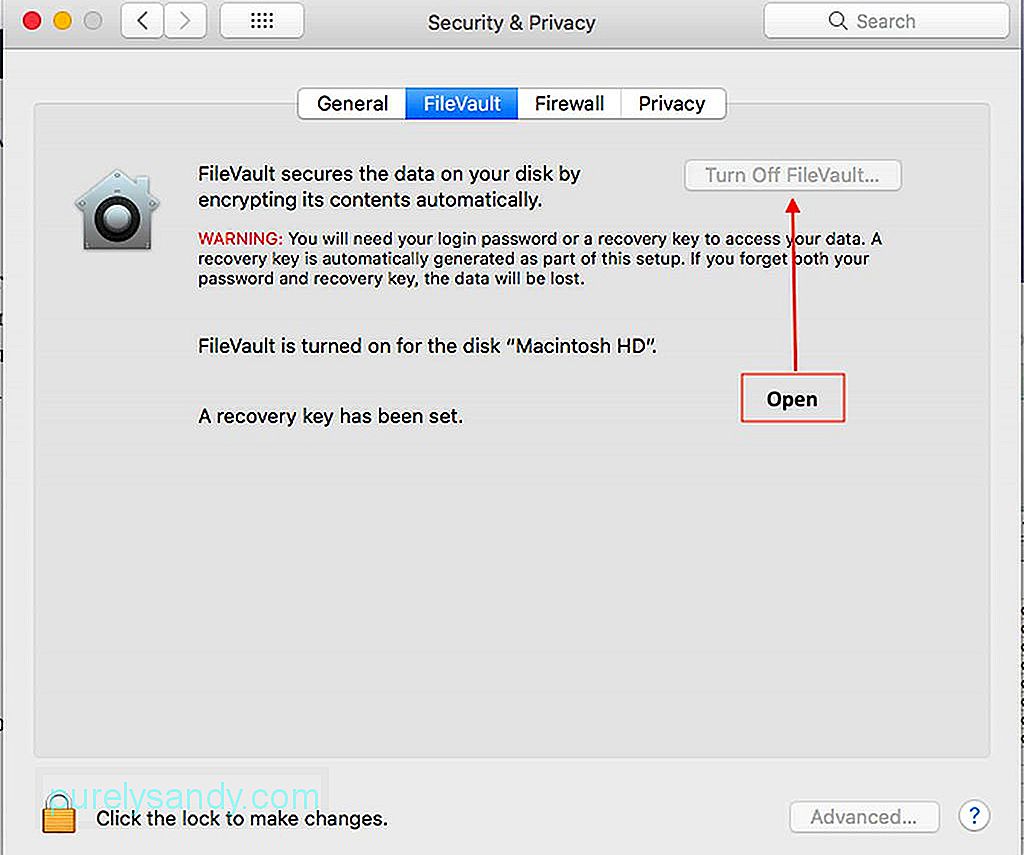
Jediným spôsobom, ako dešifrovať údaje, ak je FileVault zapnutý, je zadanie hesla používateľa, ak chcete získať prístup k ľubovoľnému súboru. Možno však nebudete chcieť zašifrovať všetky informácie na disku. V takom prípade môžete zapnúť šifrovanie iba pre súbory, ktoré vyberiete. Postupujte podľa týchto krokov:
- Otvorte súbor, ktorý chcete zašifrovať.
- Kliknite na Súbor .
- Prejdite a kliknite na možnosť Nastaviť heslo .
- Po kliknutí na možnosť Nastaviť heslo sa zobrazí malé pole s výzvou na zadanie hesla pre súbor. Zadajte svoje zvolené heslo, overte ho a potom zadajte pomoc s heslom, ktoré je voliteľné. Pomôcka pre heslo pomôže v prípade, že na ňu zabudnete. Pamätajte, že ak zabudnete heslo, už nebudete môcť otvoriť súbor a stratiť údaje. Ak je to potrebné, zapíšte si heslo a uložte ho na zabezpečenom mieste.
Ochrana súborov pomocou hesla je vynikajúci spôsob, ako ho zabezpečiť. Budete však tiež musieť zaistiť, aby bol váš Mac neustále v špičkovom stave, inak by ste mohli prísť o dôležité informácie, ak by došlo k zlyhaniu zariadenia. Outbyte MacRepair vám môže pomôcť optimalizovať počítač Mac, aby sa znížila pravdepodobnosť straty údajov kvôli zlému výkonu zariadenia.
YouTube Video: Ako šifrovať stránky a kľúčové slová na počítači Mac
09, 2025

